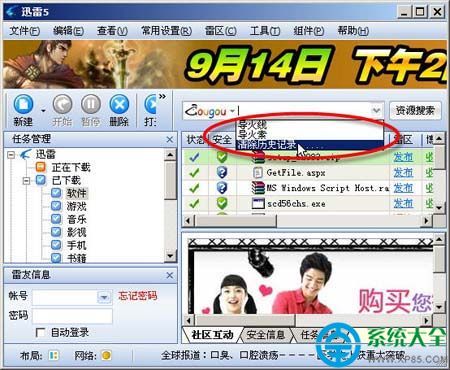隱私,是很多用戶非常敏感的話題,不少的系統及應用軟件一般也提供了相應的選項或者功能來幫助用戶來保護好自己的隱私。迅雷,在隱私保護方面也做了幾項措施,我們一起來看看吧。
第一招:刪除狗狗數據
在迅雷5客戶端主窗口上方有一個搜索區域,可以輸入相應的關鍵字去狗狗上找電影。如果你覺得這些信息不太方便的話,可以單擊搜索下拉框,從中選擇“清除歷史記錄……”命令即可。
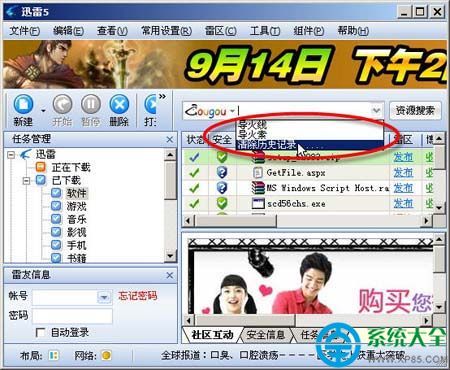
小提示
通過此法搜索框中的“找電影來狗狗”是刪除不了的,選擇此關鍵字,單擊“資源搜索”按鈕後將打開gougou.com首頁,方便大家下電影。
大家也可以打開C:\Program Files\Thunder Network\Thunder\Components\Search\search.ini文件(此安裝文件夾視各機器不同而有所不同),然後刪除掉[Search]節下的History=後面的相應關鍵字即可。
第二招:刪除雷友數據
雷友帳號非常重要,其中會保存很多我們非常有用的東西。因此,也不能洩露自己的帳號。我們要做的只是單擊“雷友信息”區域“清除歷史記錄…”即可。
小提示
大家也可以打開C:\Program Files\Thunder Network\Thunder\Components\Community\community.ini文件(此安裝文件夾視各機器不同而有所不同),然後刪除掉[Community]節下的History=後面的相應帳號即可。
第三招:刪除搜索數據
迅雷提供了本地下載資源的強大搜索功能,我們可以隨時按下Ctrl+F來打開搜索框,在其中輸入相應的關鍵字來進行搜索。大家也可以在窗口中選擇“清除歷史記錄…”來清除。
小提示
大家也可以打開C:\Program Files\Thunder Network\Thunder\Profiles\UserConfig.ini文件,然後刪除掉[TaskSearch]節下KeyWord=後面的相應關鍵字即可。
以上就是迅雷為用戶提供的幾招保護自己隱私的方法,刪除搜索數據、刪除雷友數據以及刪除狗狗數據這三個方面的方法,很簡單,只需要在對應的窗口進行選擇清除,小編建議大家定期清理下。